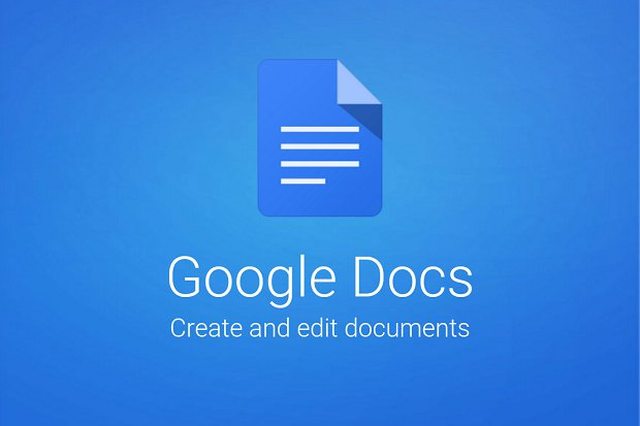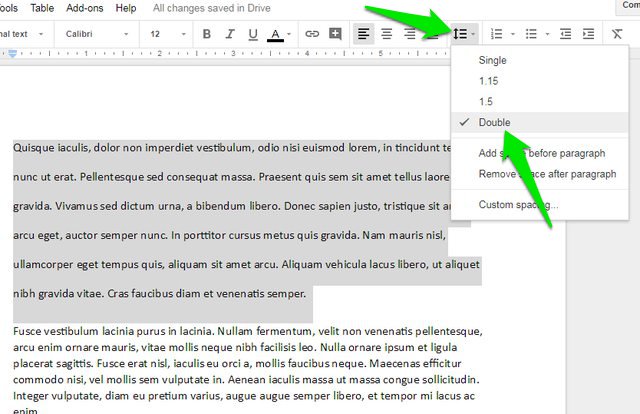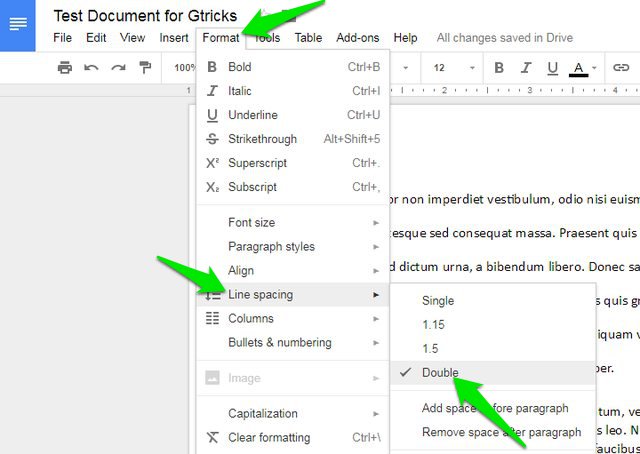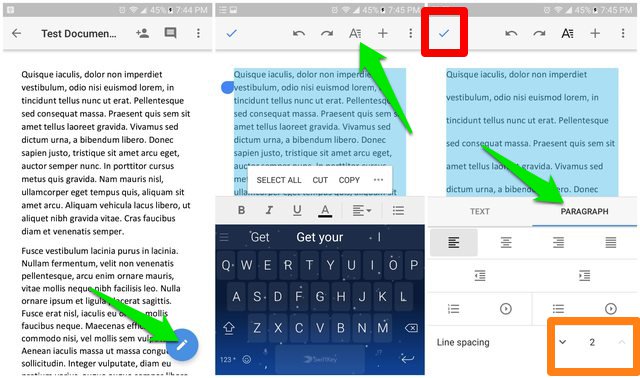Como adicionar espaço duplo no Google Docs (Desktop e Mobile App)
Por padrão, o Google Docs usa espaçamento entre linhas de 1,15. Funciona para a maioria dos usuários, pois o documento permanece compacto e legível. No entanto, você também pode usar o espaço duplo no Google Docs para facilitar a leitura do documento ou se precisar imprimir o documento. Neste post, mostrarei como adicionar espaço duplo nos aplicativos para desktop, Android e iOS do Google Docs.
Adicionar espaço duplo no Google Docs para desktop
Na área de trabalho, é muito fácil adicionar espaço duplo ao Google Docs. Aqui está como fazê-lo:
- Abra o Google Docs e, em seguida, abra o documento que você deseja duplicar o espaço.
- Pressione e segure o botão esquerdo do mouse para começar a selecionar o texto para espaço duplo.
- Clique no botão "Espaçamento entre linhas" na barra de ferramentas acima, ao lado do botão "Justificar".
- Selecione "Duplo" para aplicar espaçamento duplo.
Você também pode acessar a opção “Espaçamento entre linhas" no menu “Formatar”. Além disso, se você precisar selecionar todo o texto para espaçamento duplo, pressione Ctrl+A.
Adicionar espaço duplo no aplicativo Google Docs para Android ou iOS
Para demonstração, usarei espaço duplo no aplicativo Google Docs para Android. No entanto, você pode usar as mesmas instruções para adicionar espaço duplo no aplicativo Google Docs para iOS.
- Abra o documento no aplicativo Google Docs e toque no ícone azul “Editar” no canto inferior direito.
- Pressione e segure para começar a selecionar o texto que você deseja dar espaço duplo.
- Toque no ícone de formatação na parte superior. Aquele com “A” e linhas horizontais na lateral.
- Vá para a seção "Parágrafo" e toque no botão "seta para cima" ao lado de "Espaçamento entre linhas".
- Aumente o espaço para “2” e toque no botão “Marcar” no canto superior esquerdo para aplicar as alterações.
Pensamentos finais
As instruções acima devem ser suficientes para usar o espaço duplo nos aplicativos para desktop e dispositivos móveis do Google Docs. Além disso, você pode usar a mesma opção de espaçamento entre linhas para escolher outros espaços, como 1 ou 1,5. Na versão desktop, existe até a opção de escolher o espaçamento personalizado. No entanto, essa opção não está disponível no aplicativo móvel.
Se você tiver alguma dúvida, deixe-nos saber nos comentários.